當前進度:
10/4 遊戲玩法試作 (OK)
10/7 成就系統啟動 (OK)
10/10初版發布
10/14上架各平台
10/16 完成專案
因為還缺了很多細節,所以我們沒辨法在10/10發布初版。
目前是希望能在這兩天至少做出「試玩版」,然後試著上架。
因為根據經驗,全新的app在上架時,通常會需要一週左右的時間才會通過審核,
但更新卻可以很快發布。
所以就算在前一項進度落後的情況下,還是希望能提前完成上架的部份。
今天的工程進度仍然是在刻畫面中,包含卡牌、轉蛋、信箱的部份。
只是刻畫面是沒什麼問題,但是一些小細節的缺少,會讓遊戲變的沒那麼有趣。
例如過場及影片!
常用的一些過場,如滑入:
圖源:https://medium.com/flutter-taipei/%E4%BE%86%E5%90%A7-flutter-13-animated-dialog-66cf9a76a2f2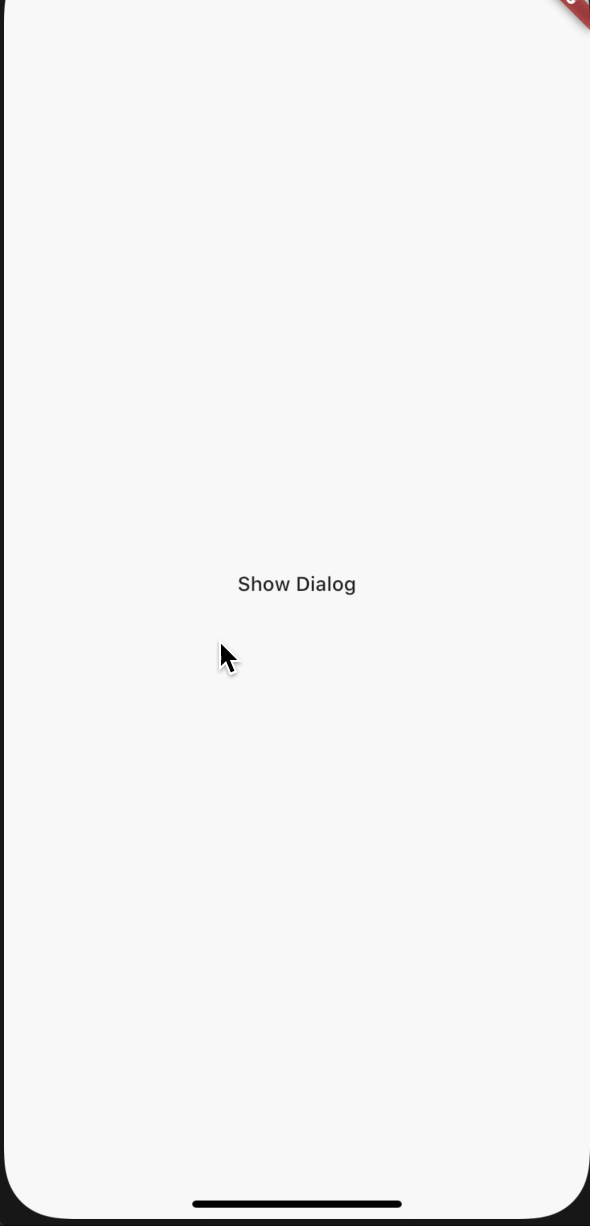
或是一些放大縮小
圖源:https://openhome.cc/Gossip/Flutter/images/RouteAnimation-4.gif
用在切換畫面、跳出信箱與提示之類的應該能增加一點趣味性。
Transform(
transform: Matrix4.translationValues(
X軸位移,
Y軸位移,
Z軸位移),
child: 你的Widget)
然後使用CurvedAnimated與Tween來改變Y軸位移的值。
final _controller =
AnimationController(vsync: this, duration: Duration(milliseconds: 動畫時長));
final _animation =
CurvedAnimation(parent: _controller, curve: Curves.easeInOut); ///你要的動畫路徑
tween = Tween<double>(begin: 1.0, end: 0.0).animate(animation);
_controller
..addListener(() {
setState(() {});
})
這樣就可以讓你的元件動起來了~
Hero(
tag: '二個tag需為相同的字串',
child: 你的元件,
)
劇情的過場應該還是要有影片,目前打算試著用PowerPoint錄影的方式製作,記得以前有一些影片是這樣做成的,
不過可能要測試一下這樣的影片用video_player套件播放起來,效果如何。
參考
[译] 关于 Flutter 页面路由过渡动画,你所需要知道的一切
來吧!Flutter(13) — Animated Dialog
路由動畫
